Pakeiskite „Outlook“ kalendoriaus leidimo parametrus, kad pašalintumėte triktis
- „Outlook“ kalendorius leidžia vartotojams efektyviai valdyti, planuoti ir organizuoti įvykius, susitikimus ir susitikimus.
- Negalėsite redaguoti įvykių, jei neturėsite reikiamų leidimų arba jei kalendorius veikia tik skaitymo režimu.
- Pakeitus „Outlook“ kalendoriaus leidimus arba įjungus bendrinamo kalendoriaus patobulinimus, problema bus išspręsta.
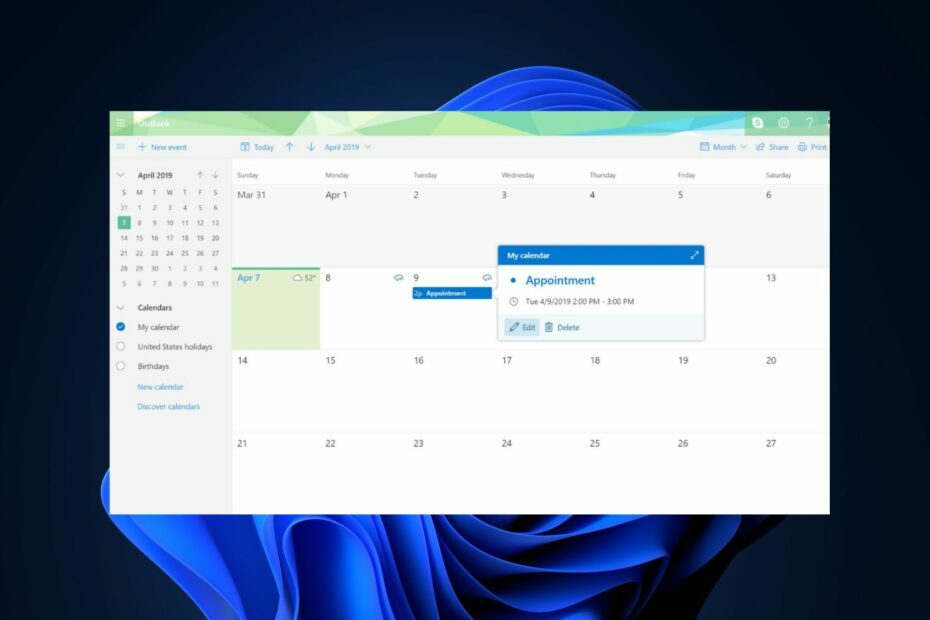
„Microsoft Outlook“ kalendorius leidžia vartotojams planuoti ir keisti įvykius, susitikimus ar susitikimus.
Keli skaitytojai skundėsi, kad „Outlook“ kalendorius neleidžia redaguoti. Taip gali nutikti dėl sinchronizavimo arba serverio problemų. Šiame straipsnyje apžvelgsime supaprastintus veiksmus, kaip išspręsti „Outlook“ kalendoriaus, neleidžiančio redaguoti, problemą.
- Kodėl „Outlook“ kalendorius neleidžia redaguoti?
- Kaip leisti redaguoti „Outlook“ kalendorių?
- 1. Atnaujinkite „Outlook“ programą į naujausią versiją
- 2. Pakeiskite „Outlook“ kalendoriaus leidimus
- 3. Įgalinti bendrinamo kalendoriaus patobulinimus
Kodėl „Outlook“ kalendorius neleidžia redaguoti?
IT profesionalai pranešė apie keletą svarbių priežasčių, kodėl Outlook kalendorius neleidžia redaguoti. Žemiau yra keletas iš jų:
- Leidimų problemos – Jei neturite / nesuteikiate kitiems reikiamų leidimų redaguoti kalendoriaus įvykius, galite susidurti su apribojimais arba „Outlook“ klaidos bendrinamame kalendoriuje.
- Pasenusi programinė įranga – Pasenusios „Outlook“ programos versijos gali sukelti suderinamumo problemų ir apriboti redagavimo galimybes.
- Sinchronizavimo problemos – Sinchronizavimo problemos Outlook kalendoriuje kalendorius gali būti tik skaitymo režimu, o tai savo ruožtu gali sukelti redagavimo apribojimus.
- Sugadinti programos duomenys – Jei kalendorius programos duomenys sugadinti tai gali neleisti redaguoti įvykių.
Dabar, kai žinote kai kurias galimas priežastis, kodėl „Outlook“ kalendorius neleidžia redaguoti, kaip aprašyta aukščiau, pereikime prie pataisymų.
Kaip leisti redaguoti „Outlook“ kalendorių?
Prieš atliekant bet kokius išplėstinius trikčių šalinimo ar nustatymų pakeitimus, gali būti verta išbandyti šiuos preliminarius patikrinimus:
- Patikrinkite Outlook kalendoriaus bendrinimo nustatymus, kad įsitikintumėte, jog turite atitinkamas redagavimo teises.
- Pabandykite redaguoti kalendorių naudodami „Outlook Web App“. (OWA), kad pašalintumėte problemą.
- Įsitikinkite, kad naudojate naujausia Outlook versija ir kad jis yra atnaujintas.
- Išvalykite talpyklą ir jūsų naršyklės slapukus, nes tai gali padėti išspręsti įvairias problemas.
Jei problema išlieka po pirmiau nurodytų patikrų, pabandykite atlikti toliau nurodytus išplėstinius pakeitimus.
1. Atnaujinkite „Outlook“ programą į naujausią versiją
- Atidarykite „Microsoft Outlook“ programą.
- Pasirinkite Failas ir spustelėkite Biuro paskyra.
- Pasirinkite Atnaujinimo parinktys ir spustelėkite Atnaujinti dabar.

- Palaukite, kol baigsis naujinimai, ir iš naujo paleiskite „Outlook“ programą.
„Outlook“ programos atnaujinimas į naujausią versiją padeda išspręsti „Outlook“ kalendoriaus problemas, neleidžiant redaguoti problemų ir klaidų. Arba galite pašalinti „Outlook“ programą ir apsilankyti „Outlook“ atsisiuntimo puslapyje, kad iš naujo įdiegtumėte naujausią versiją.
2. Pakeiskite „Outlook“ kalendoriaus leidimus
- Paleiskite „Outlook“ programą ir spustelėkite Kalendorius piktogramą apatiniame kairiajame kampe.

- Dešiniuoju pelės mygtuku spustelėkite kalendorius norite bendrinti ir spustelėkite Savybės iš kontekstinio meniu.
- Eikite į Leidimai skirtuką.
- Pasirinkite Vartotojo vardas kurį leisite redaguoti savo bendrinamą kalendorių pagal vardas skyrių arba spustelėkite Papildyti norėdami pridėti leidimus naujam vartotojui.

- Toliau pasirinkite Gali redaguoti nuo Leidimo lygis Pasirinkimu sarasas.
- Spustelėkite Gerai mygtuką, kad išeitumėte iš dialogo lango.
Naudotojai, kuriems suteikėte Outlook kalendoriaus redagavimo leidimą, dabar turėtų turėti galimybę redaguoti jūsų bendrinamą kalendorių. Jei vis tiek negalite redaguoti "Outlook" kalendoriaus, išbandykite kitą pataisą.
- 2 būdai, kaip susigrąžinti ir pakartotinai išsiųsti el. laišką programoje „Outlook“.
- Kaip sukurti ir naudoti kategorijas programoje „Outlook“: padidinkite produktyvumą
- Kaip pridėti šventes į savo „Outlook“ kalendorių
- Kaip spausdinti el. laišką iš „Outlook Web & Desktop App“.
- Kaip pervardyti el. paštą programoje „Outlook“.
3. Įgalinti bendrinamo kalendoriaus patobulinimus
- Pirma, atidarykite Outlook ir eikite į Failas ir spustelėkite Paskyros nustatymai.

- Dukart spustelėkite „Microsoft Exchange“ paskyra naudojamas kito asmens kalendoriui tvarkyti ir spustelėti Keisti.
- Spustelėkite Daugiau nustatymų, ir tada eik į Išplėstinė skirtuką.
- Pažymėkite šalia esantį žymimąjį laukelį Įjunkite bendrinamo kalendoriaus patobulinimus.

- Tada paspauskite Gerai mygtuką ir iš naujo paleiskite „Outlook“ programą.
Tačiau atminkite, kad bendrinamo kalendoriaus patobulinimų parinktis galima tik „Office 365“ prenumeratoriams, naudojantiems naujausią „Outlook“ programos versiją arba „Outlook Web App“.
Dabar aplankas arba elementas turėtų būti pašalintas iš tik skaitymo režimo, kad galėtumėte redaguoti ir atlikti reikiamus pakeitimus. Jei būsite paraginti, patvirtinkite savo veiksmą. Be to, galite išjungti darbaknygę tik skaitymo režimu naudodami mūsų vadovą.
Tikimės, kad dabar galėsite išspręsti „Outlook“ kalendoriaus, neleidžiančio redaguoti, problemą, vadovaudamiesi šiomis instrukcijomis.
Arba, jei esate nepavyko ištrinti kalendoriaus įvykių, galite peržiūrėti mūsų išsamų vadovą, kaip jį išspręsti.
Be to, jei jūsų „Outlook“ susitikimų naujiniai kalendoriuje neatnaujinami, čia pateikiami supaprastinti problemos sprendimo būdai.
Jei šis vadovas jums padėjo, pasidalykite juo su visais, kuriems tai gali būti naudinga. Be to, nedvejodami naudokite toliau pateiktą komentarų skyrių, jei turite klausimų ar pasiūlymų.
![Kaip peržiūrėti kitą neskaitytą pranešimą „Outlook“ [Spartusis klavišas]](/f/7449692de08afe8ba49fb631982ac797.jpg?width=300&height=460)

